Cambiando el idioma en Windows Server 2012 R2
- Presiona el botón Inicio y selecciona Panel de control.
- A continuación, en Reloj, Idioma y Región, selecciona Agregar un Idioma.
- Agrega un nuevo idioma a tu sistema.
- Desplázate hacia abajo para encontrar el idioma deseado.
- Selecciona el idioma que prefieras para tu PC y presiona Abrir.
- Tras añadir el idioma, selecciona Opciones al lado del nuevo idioma.
- Elige Descargar e instalar paquete de idioma.
- Espera a que se complete la descarga e instalación del paquete.
- Después de instalar, accede nuevamente a Opciones.
- Finalmente, establece como principal el nuevo idioma seleccionado haciendo clic en Convertir en el idioma principal.
- Cierra sesión para aplicar los cambios y disfrutar de Windows Server 2012 R2 en tu nuevo idioma.
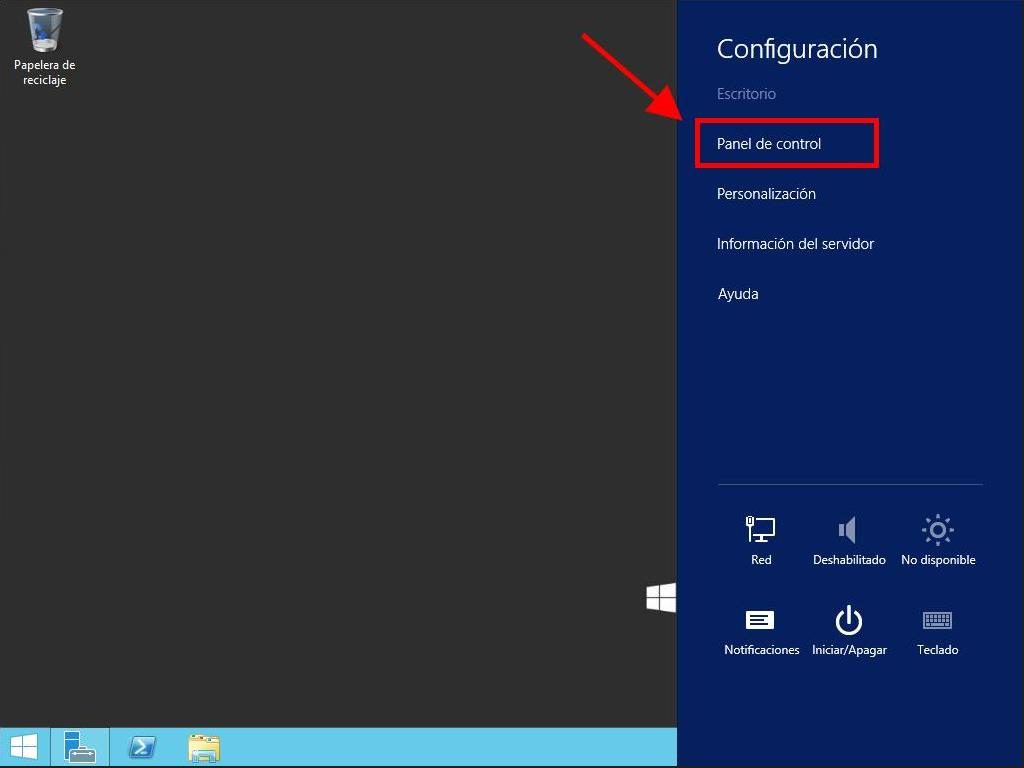
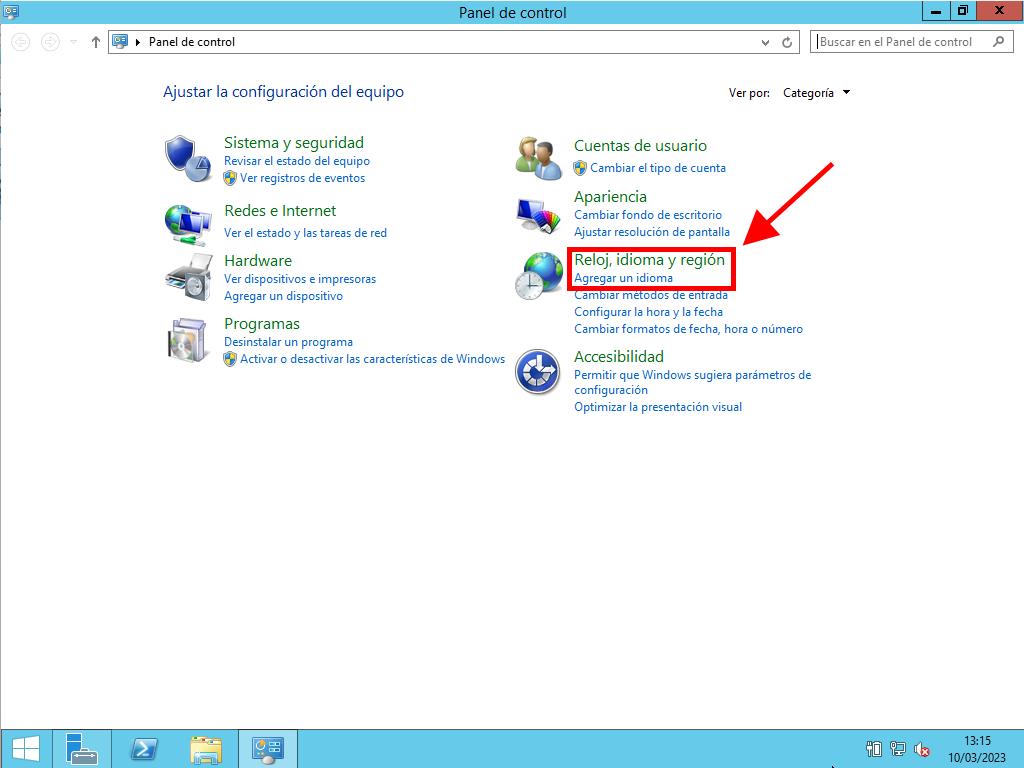
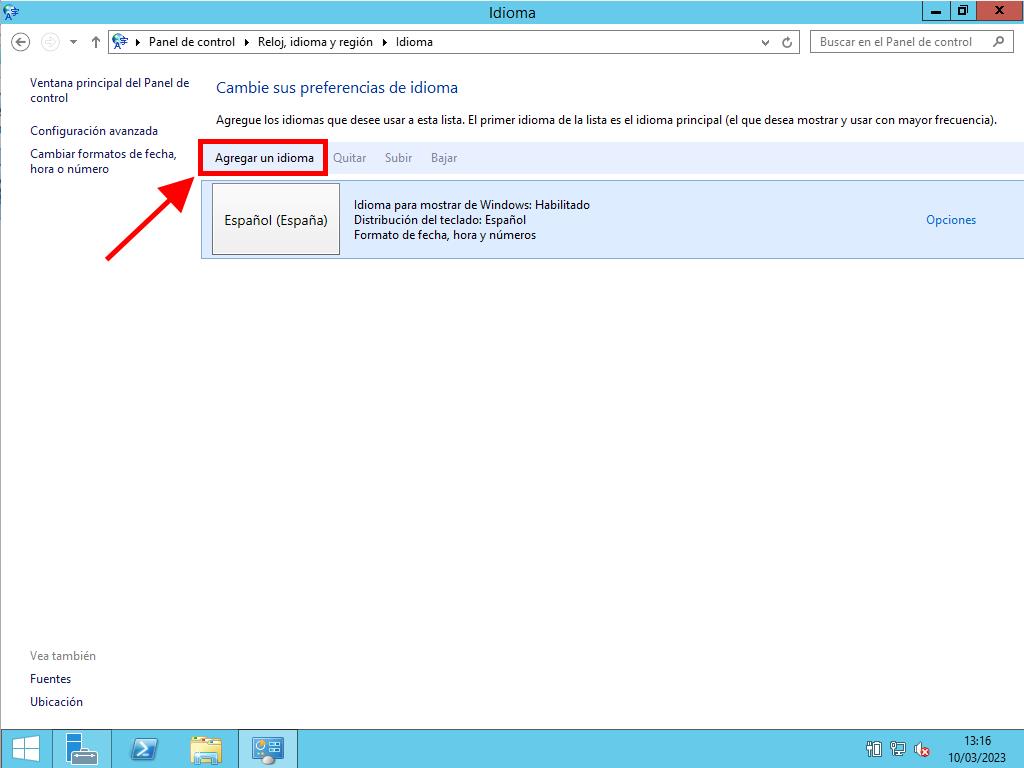
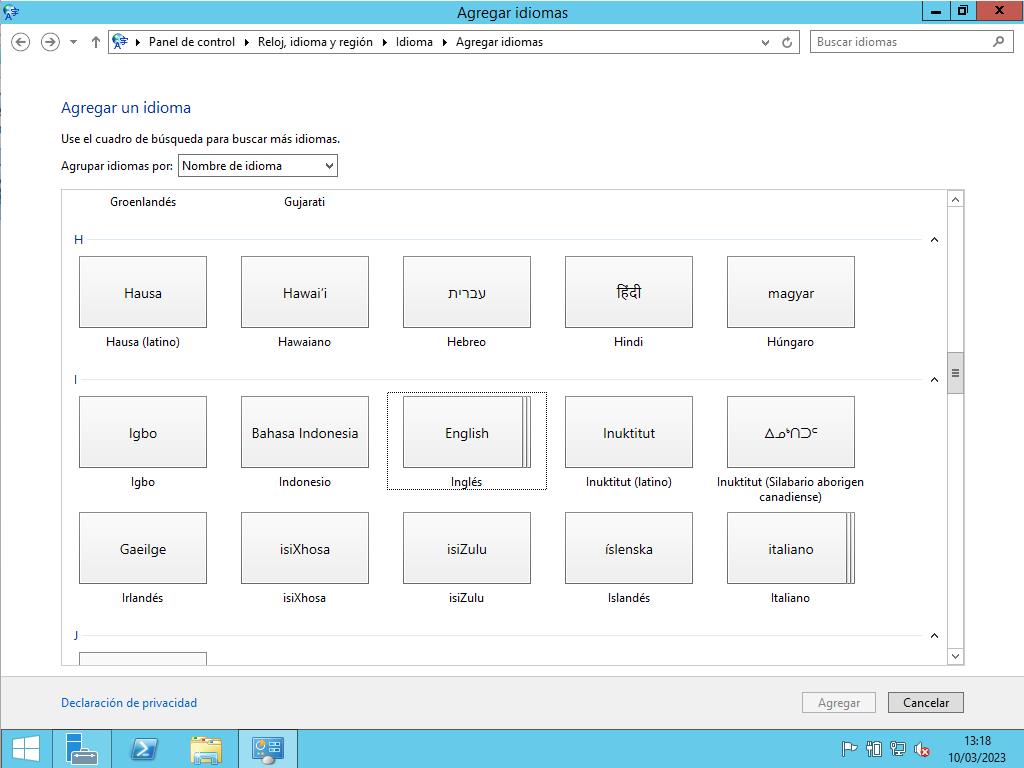
Nota: Algunos idiomas pueden presentar variantes regionales. Selecciona la variante adecuada y añádela.
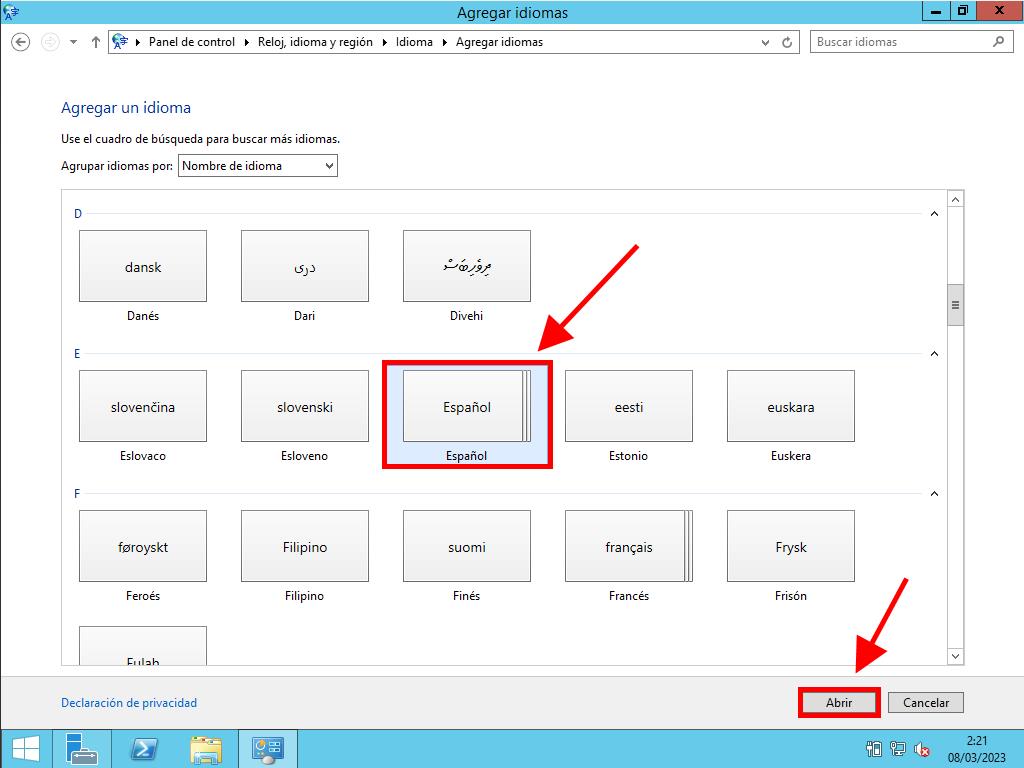
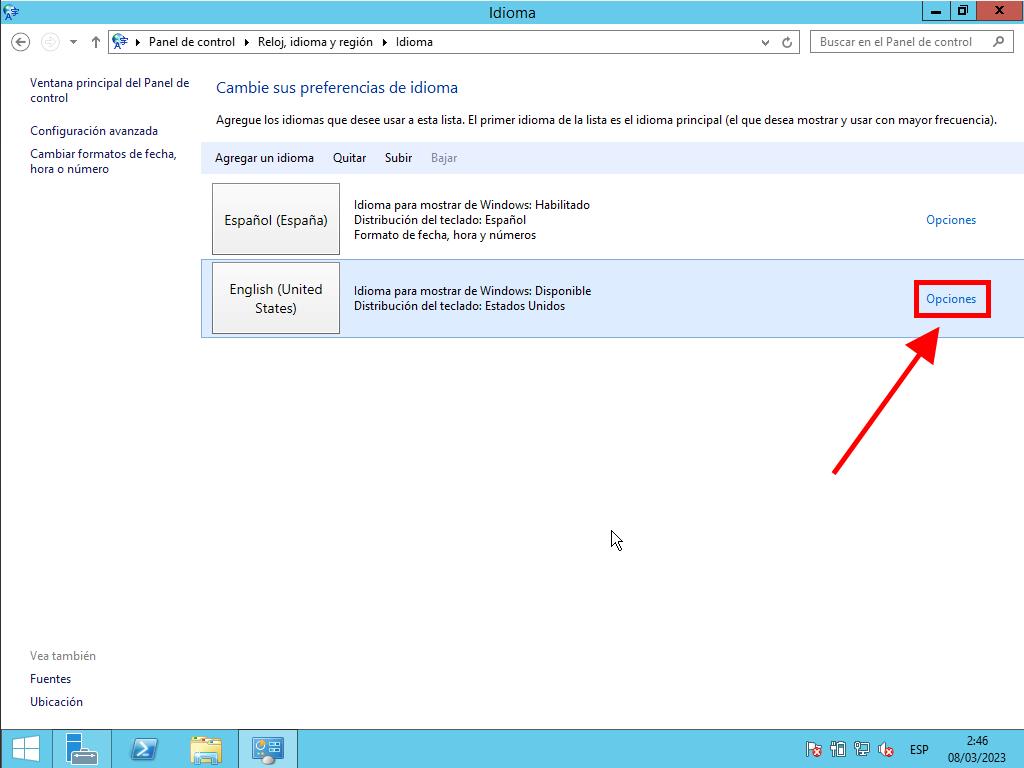
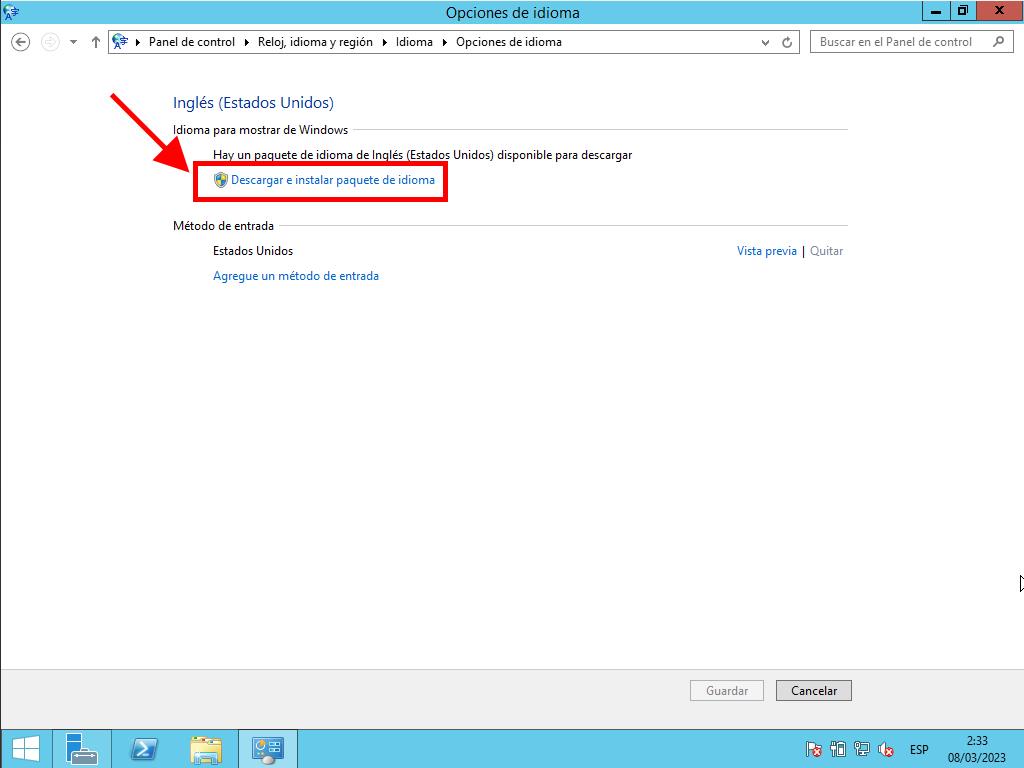
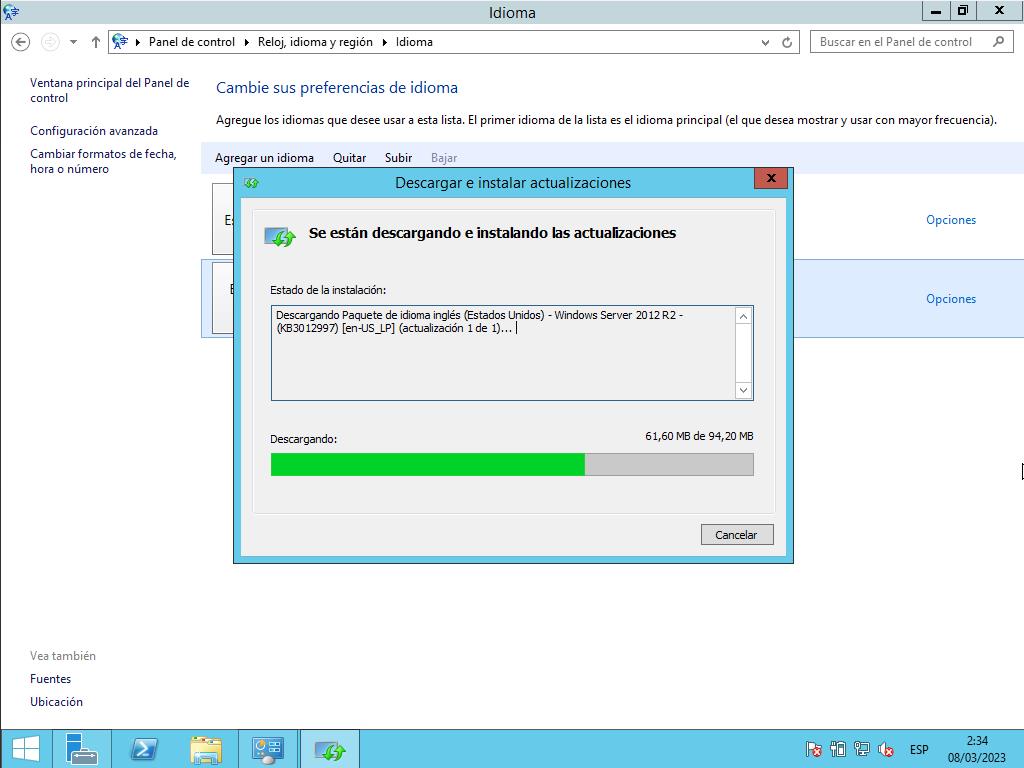
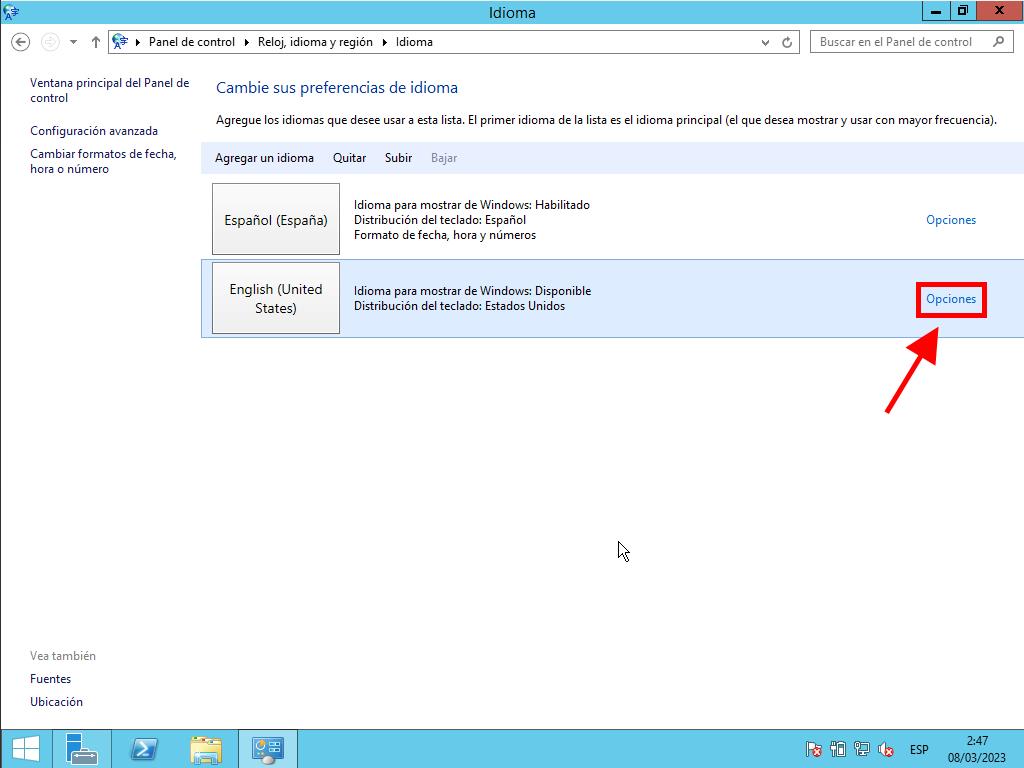
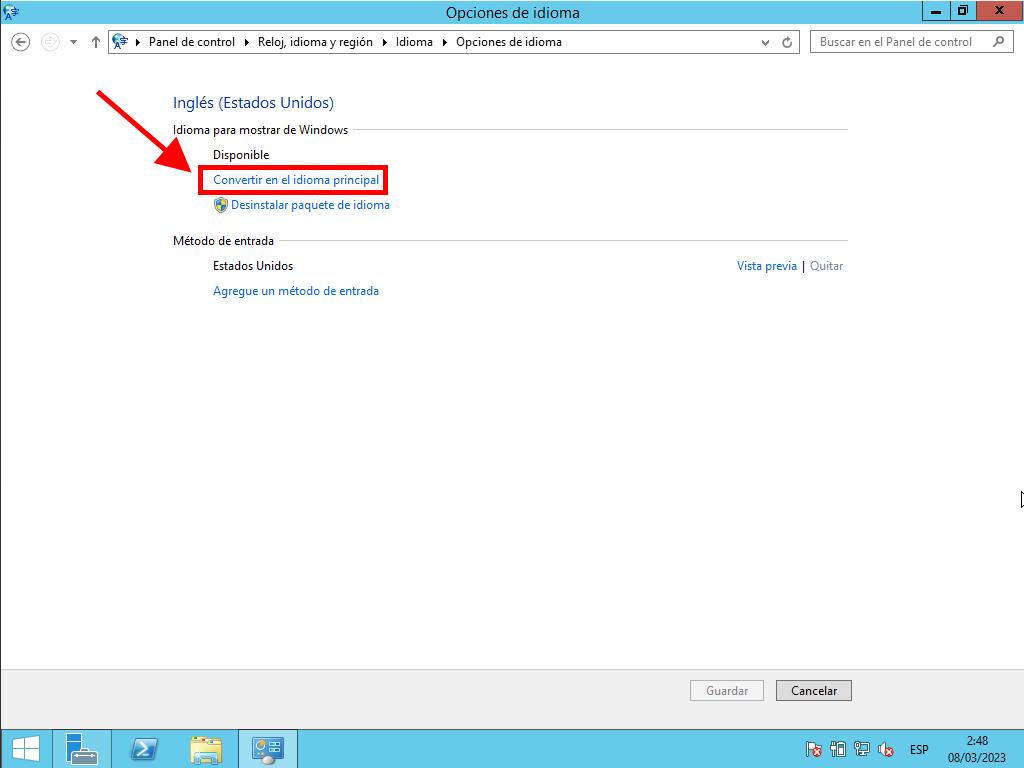
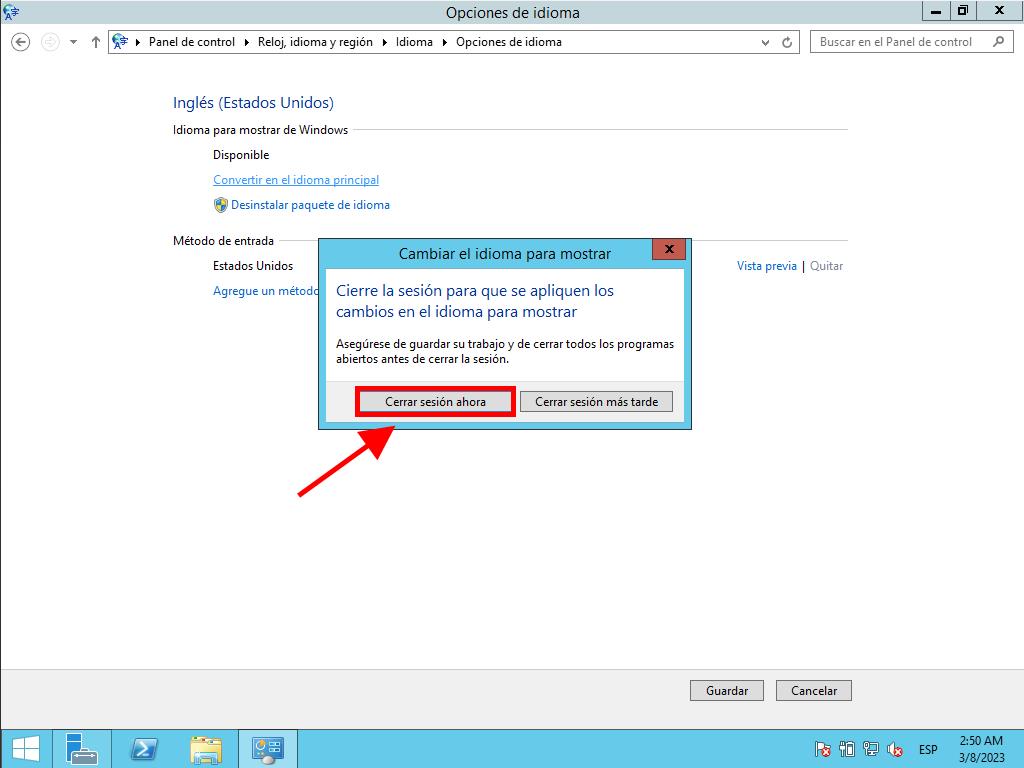
 Iniciar sesión / Registrarse
Iniciar sesión / Registrarse Pedidos
Pedidos Claves de producto
Claves de producto Descargas
Descargas

 Ir a United States of America - English (USD)
Ir a United States of America - English (USD)